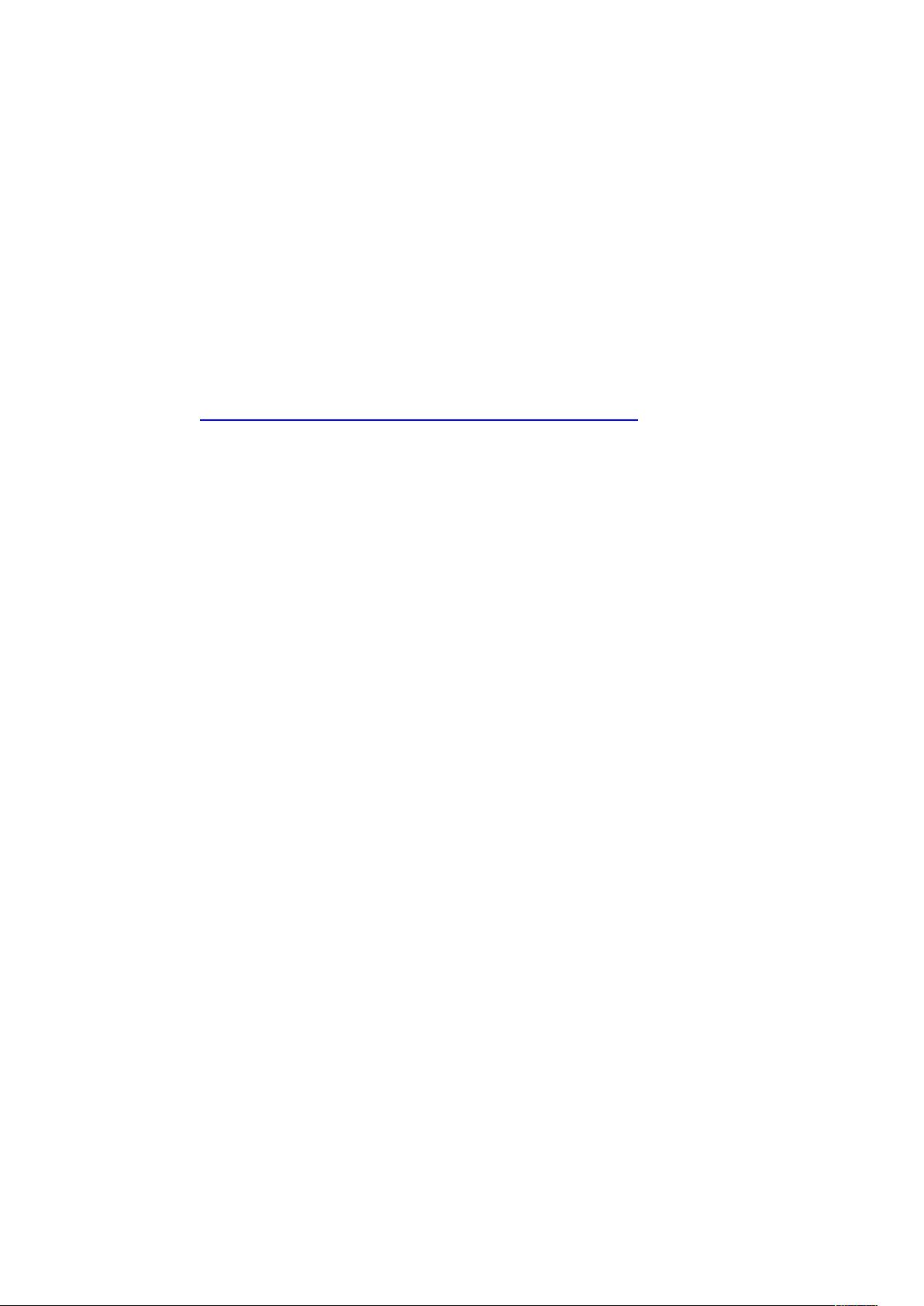Maven与Sonar安装配置全攻略
需积分: 10 21 浏览量
更新于2024-09-12
收藏 166KB DOC 举报
"该文档详述了Maven与Sonar的安装及配置步骤,包括Maven的环境变量配置、插件安装以及Sonar的下载、启动和Sonar-Runner的安装。"
Maven是一个强大的Java项目管理和综合工具,它帮助开发者管理项目构建、依赖关系、生命周期和版本控制。在安装Maven之前,首先需要确保已经安装了JDK并设置了`JAVA_HOME`环境变量。Maven的安装主要包括下载最新版本(例如3.1.1),解压缩文件,配置`M2_HOME`环境变量,并将`%M2_HOME%\bin`添加到系统`Path`变量中。通过在命令行运行`mvn -version`来验证安装是否成功。
在集成开发环境中配置Maven,通常需要安装特定的IDE插件。对于Eclipse,可以通过"Help" -> "Install New Software",使用指定的更新地址(http://rgladwell.github.io/m2e-android/updates/)来安装M2E-Android插件。安装完成后,可以在"Preferences"中看到Maven选项,并设置`settings.xml`文件的路径,此文件用于定义Maven的全局配置,如仓库位置和用户属性。将现有项目转换为Maven项目,可以右键项目选择"Configure" -> "Convert to Maven Project",生成`pom.xml`文件,这是Maven项目的配置中心,用于声明项目依赖和其他构建信息。
Sonar是一个开源的质量管理和代码分析平台,能检测代码中的潜在问题、代码异味和缺陷。安装Sonar首先需要从官方网站下载最新版本(如4.0),解压缩后在对应操作系统目录下的`bin`文件夹运行启动脚本。如果看到"Webservice is started"的提示,表明Sonar服务器已成功启动。通过访问`http://localhost:9090`,可以查看Sonar的web界面。
Sonar-Runner是Sonar客户端,用于运行代码分析任务并将结果发送到Sonar服务器。安装Sonar-Runner同样从官网下载,解压后配置环境变量,然后运行启动脚本,即可执行代码分析。通过Sonar-Runner,开发者可以定期检查项目的质量,及时发现和修复代码问题,提高软件质量。
2021-07-03 上传
2021-01-30 上传
2017-11-29 上传
2021-05-04 上传
点击了解资源详情
点击了解资源详情
点击了解资源详情
wdysudsudhs
- 粉丝: 0
- 资源: 1
最新资源
- 探索AVL树算法:以Faculdade Senac Porto Alegre实践为例
- 小学语文教学新工具:创新黑板设计解析
- Minecraft服务器管理新插件ServerForms发布
- MATLAB基因网络模型代码实现及开源分享
- 全方位技术项目源码合集:***报名系统
- Phalcon框架实战案例分析
- MATLAB与Python结合实现短期电力负荷预测的DAT300项目解析
- 市场营销教学专用查询装置设计方案
- 随身WiFi高通210 MS8909设备的Root引导文件破解攻略
- 实现服务器端级联:modella与leveldb适配器的应用
- Oracle Linux安装必备依赖包清单与步骤
- Shyer项目:寻找喜欢的聊天伙伴
- MEAN堆栈入门项目: postings-app
- 在线WPS办公功能全接触及应用示例
- 新型带储订盒订书机设计文档
- VB多媒体教学演示系统源代码及技术项目资源大全